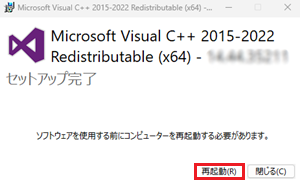「VCRUNTIME140.dllが見つからないため~」とエラーが表示された場合の対処方法
Q. 質問
アップデートプログラムのインストール時に「VCRUNTIME140.dllが見つからないため~」というエラーが表示された場合の対処方法を教えてください。
A. 回答
Microsoft社が提供しているVisal C++再頒布可能パッケージをインストールしてください。操作方法については下記を確認してください。
インストールを行う際は、管理者アカウントでサインインしてください。
管理者アカウントについては、以下の情報を参照してください。
-
「VCRUNTIME140.dllが見つからないため、コードの実行を続行できません」のエラーを「OK」をクリックして閉じます。
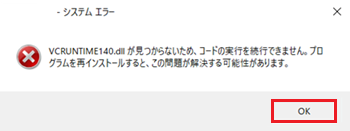
-
Microsoft社の「Visual C++再頒布可能パッケージのダウンロード」ページより、「Visual Studio 2015、2017、2019、および 2022」のダウンロードリンクをクリックして、ファイルのダウンロードを実施します。
※ダウンロードリンクは、「X86(32ビット版)」と「X64(64ビット版)」に分かれているため、必要な項目をクリックしてください。
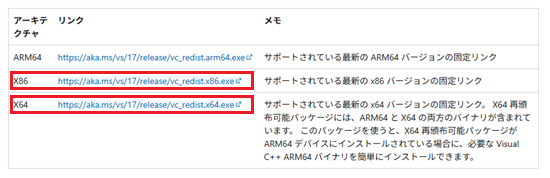 参考情報
参考情報「X86」と「X64」の両方をインストールすることも可能です。
-
ダウンロードしたファイルをクリックして実行します。
※Microsoft Edgeでダウンロードした例
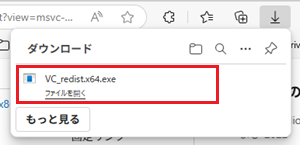
-
「Visual C++ 2015-2022」のインストール画面が表示されます。
「ライセンス条項および使用条件に同意する」にチェックを入れて「インストール」をクリックします。
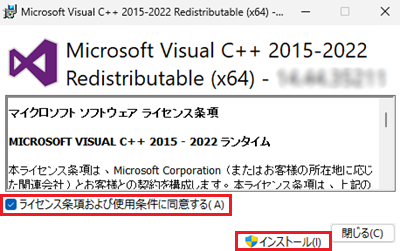 参考情報
参考情報「ユーザーアカウント制御」画面が表示された場合は、「はい」をクリックしてください。
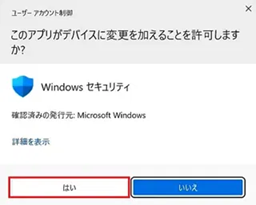
-
インストールが開始され、「セットアップの進行状況」が表示されます。
インストールが完了するのを待ちます。
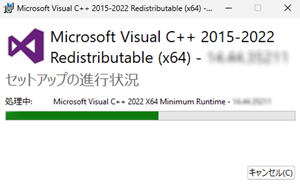
-
セットアップ完了の画面が表示されます。
再起動が求められた場合は、「再起動」をクリックし、パソコンが起動するまで待ちます。